对于笔记本xp系统网友来说,现在使用的笔记本电脑一般情况下都是支持双显卡切换的。那什么是双显卡呢?许多网友并不十分清楚。双显卡就是搭载了一款核显和一款独显。通过桥接器桥接两块显卡,协同解决图像数据的工作方式。虽然笔记本电脑支持双显卡切换,但是有部分的网友不熟悉该怎么切换。今天小编就跟我们分享下关于xp系统双显卡切换的办法!
办法如下:
1、把驱动光盘插入光驱;
2、进入驱动光盘或者下载完驱动后找到显卡驱动程序;
3、打开setup.exe进行驱动安装;
(先安装集显驱动再安装独显驱动)
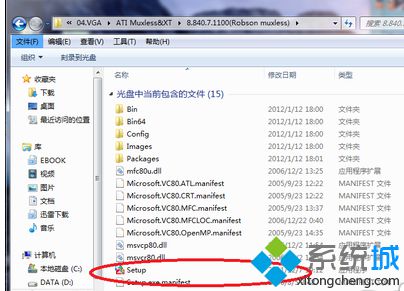
4、进入驱动安装界面,跳出Catalyst Control Center安装程序框,打开下一步;
5、进入接下来的安装步骤,安装类型里面咱们选中“快速”选项;
6、自定义安装是自己选中安装哪些可选部分,建议全部安装;
7、选中“快速”选项,驱动安装路径不要改变,直接默认,打开下一步;
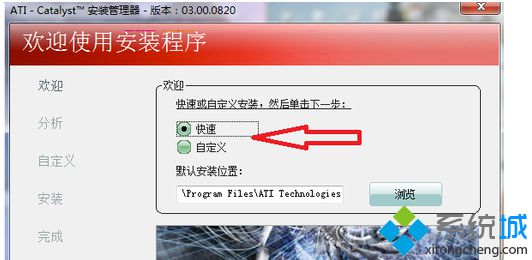
8、等待进度条滚动完毕,完毕后提示重启电脑,打开重启电脑;
9、重启电脑后,鼠标右击计算机图片,选中设备管理器;
10、打开显示适配器,如果正常显示AMd显卡驱动名称,无感叹号之类,说明安装成功;
11、打开配置可交换显卡,进入配置可交换显卡界面;
12、打开“省电(核显)”或者“高性能(独显)”,进行GpU设置便可。
以上就是笔记本xp系统双显卡切换的办法,对于有兴趣尝试双显卡切换的网友,可以按照上述的步骤亲自设置下,更多精彩的内容请继续关注笔记本之家官方www.xiazaima.com。
 番茄花园Win7 正式装机版64位 2019.122019-11-19
番茄花园Win7 正式装机版64位 2019.122019-11-19
 萝卜家园Win7 内部装机版32位 2020.092020-08-16
萝卜家园Win7 内部装机版32位 2020.092020-08-16
 深度技术最新64位win7快速极简版v2022.042022-03-12
深度技术最新64位win7快速极简版v2022.042022-03-12
 系统之家Windows10 32位 精简装机版 2021.012020-12-15
系统之家Windows10 32位 精简装机版 2021.012020-12-15
 电脑公司 Ghost Win7 64位 装机版 v2019.092019-08-19
电脑公司 Ghost Win7 64位 装机版 v2019.092019-08-19
 系统之家WinXP 优化装机版 2020.062020-06-02
系统之家WinXP 优化装机版 2020.062020-06-02
 番茄花园Ghost Win10 32位 体验装机版 2021.082021-07-17
番茄花园Ghost Win10 32位 体验装机版 2021.082021-07-17
 雨林木风 Ghost Win7 64位纯净版 v2019.052019-05-04
雨林木风 Ghost Win7 64位纯净版 v2019.052019-05-04
栏目推荐: 小黑马装机卫士 小黑win10系统下载 韩博士装机助理 绿茶装机助手 正式版xp系统下载 萝卜家园一键重装系统 惠普win8系统下载 萝卜花园装机大师
专题推荐: 华硕win8系统下载 韩博士win10系统下载 鹰王装机大师 系统之家装机助理 小米win8系统下载 桔子装机助手
本站资源均收集于互联网,如果有侵犯您权利的资源,请来信告知,我们将及时撒销相应资源!
Copyright @ 2022 pc系统下载版权所有 闽ICP备15013096号-1